คู่มือผู้ใช้ Numbers สำหรับ iPad
- ยินดีต้อนรับ
- มีอะไรใหม่
-
- เริ่มต้นใช้งาน Numbers
- ข้อมูลเบื้องต้นเกี่ยวกับภาพ แผนภูมิ และวัตถุอื่นๆ
- สร้างสเปรดชีต
- เปิดสเปรดชีต
- ป้องกันการแก้ไขโดยไม่ได้ตั้งใจ
- แม่แบบที่ปรับแต่ง
- ใช้แผ่นงาน
- เลิกทำหรือทำกลับมาใหม่
- บันทึกสเปรดชีตของคุณ
- ค้นหาสเปรดชีต
- ลบสเปรดชีต
- พิมพ์สเปรดชีต
- เปลี่ยนพื้นหลังของแผ่นงาน
- คัดลอกข้อความและวัตถุระหว่างแอปต่างๆ
- กำหนดแถบเครื่องมือเอง
- ข้อมูลพื้นฐานหน้าจอสัมผัส
- ใช้ Apple Pencil กับ Numbers
- ลิขสิทธิ์

เริ่มต้นใช้งาน Numbers บน iPad
Numbers ช่วยให้คุณสามารถสร้างสเปรดชีตที่เป็นระเบียบและดูเป็นมืออาชีพได้อย่างง่ายดาย นี่คือวิธีเริ่มต้นใช้งาน
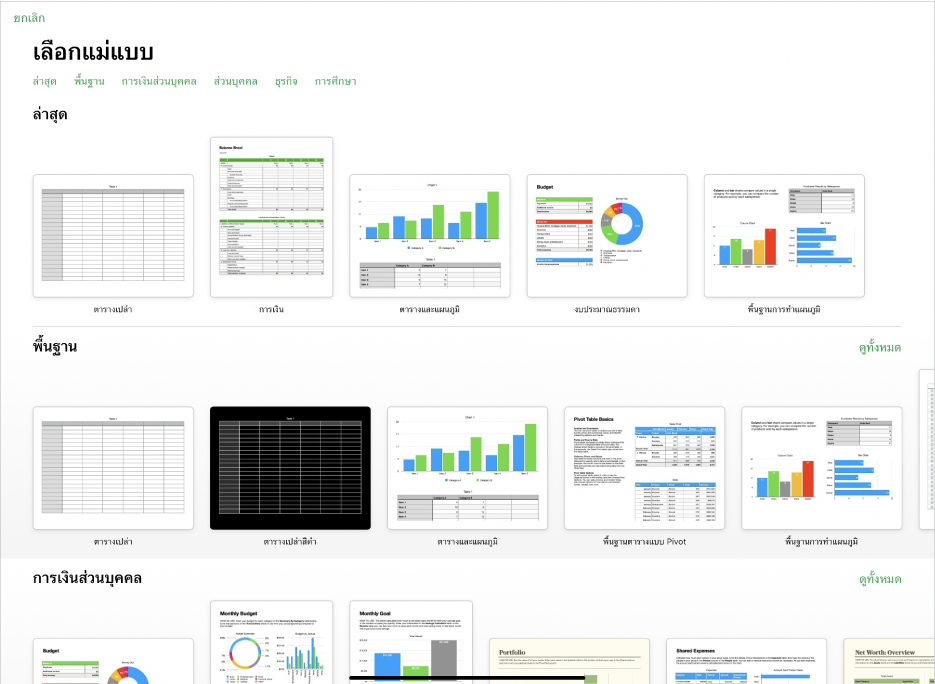
เลือกแม่แบบ
สร้างงบประมาณหรือไม่ ติดตามการออมเงินของคุณหรือไม่ ร่างใบกำกับหรือไม่ Numbers มีแม่แบบที่มาพร้อมตาราง แผนภูมิ และสูตรเพื่อช่วยคุณในการเริ่มต้นใช้งาน ไปที่แอป Numbers แล้วแตะ เลือกแม่แบบ เพื่อเปิดหน้าต่างเลือกแม่แบบ
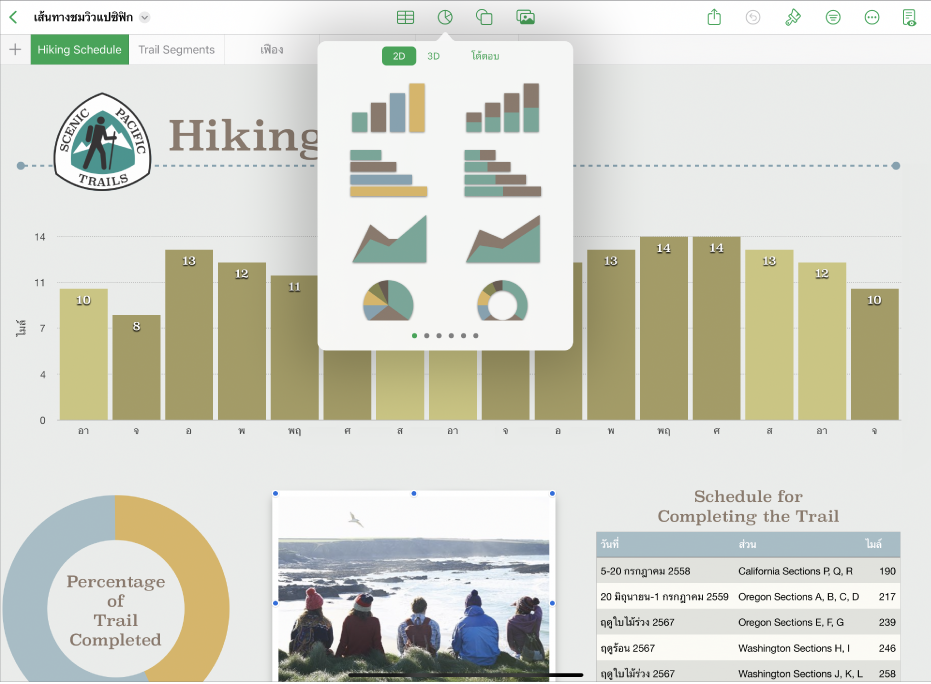
เพิ่มตาราง แผนภูมิ และอื่นๆ
คุณสามารถเพิ่มวัตถุ เช่น กล่องข้อความ รูปภาพ และแผนภูมิไปที่สเปรดชีตของคุณได้ ในการเพิ่มวัตถุไปที่สเปรดชีตของคุณ ให้แตะปุ่มวัตถุปุ่มใดปุ่มหนึ่งที่อยู่กึ่งกลางแถบเครื่องมือที่ด้านบนสุดของหน้าจอของคุณ จากนั้นเลือกวัตถุจากเมนู
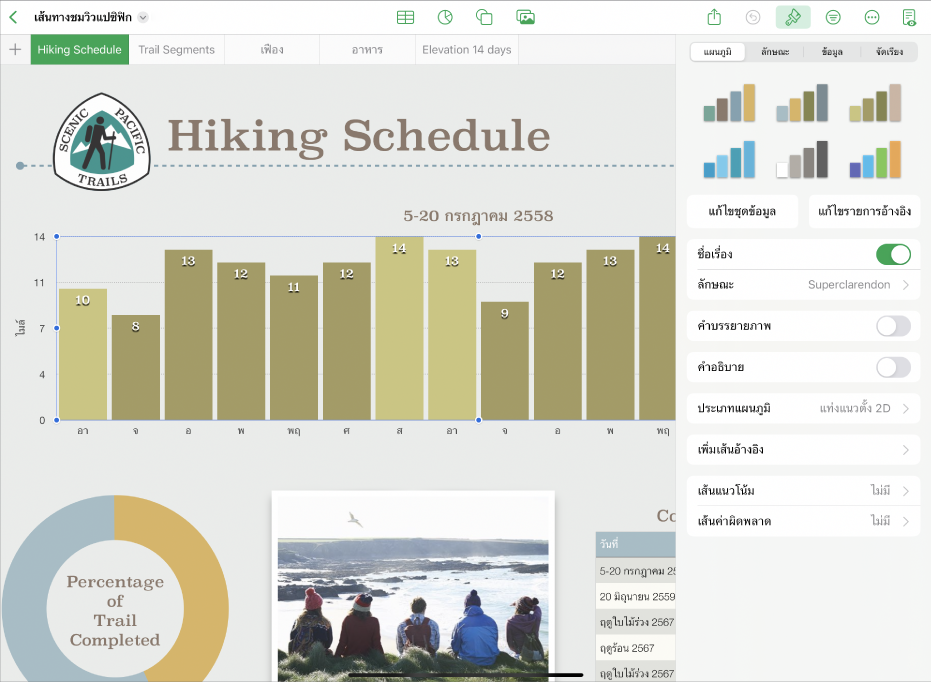
เปลี่ยนลักษณะของแผ่นงานของคุณ
คุณสามารถเปลี่ยนลักษณะของวัตถุได้ เช่น สีเติม เส้นขอบ เงา และอื่นๆ แตะวัตถุเพื่อเลือก จากนั้นแตะ ![]() เพื่อเปิดตัวควบคุมการจัดรูปแบบ วัตถุแต่ละชิ้นจะมีตัวเลือกการจัดรูปแบบของตัวเอง เมื่อคุณเลือกภาพ คุณจะเห็นตัวควบคุมรูปร่างการจัดรูปแบบเท่านั้น
เพื่อเปิดตัวควบคุมการจัดรูปแบบ วัตถุแต่ละชิ้นจะมีตัวเลือกการจัดรูปแบบของตัวเอง เมื่อคุณเลือกภาพ คุณจะเห็นตัวควบคุมรูปร่างการจัดรูปแบบเท่านั้น
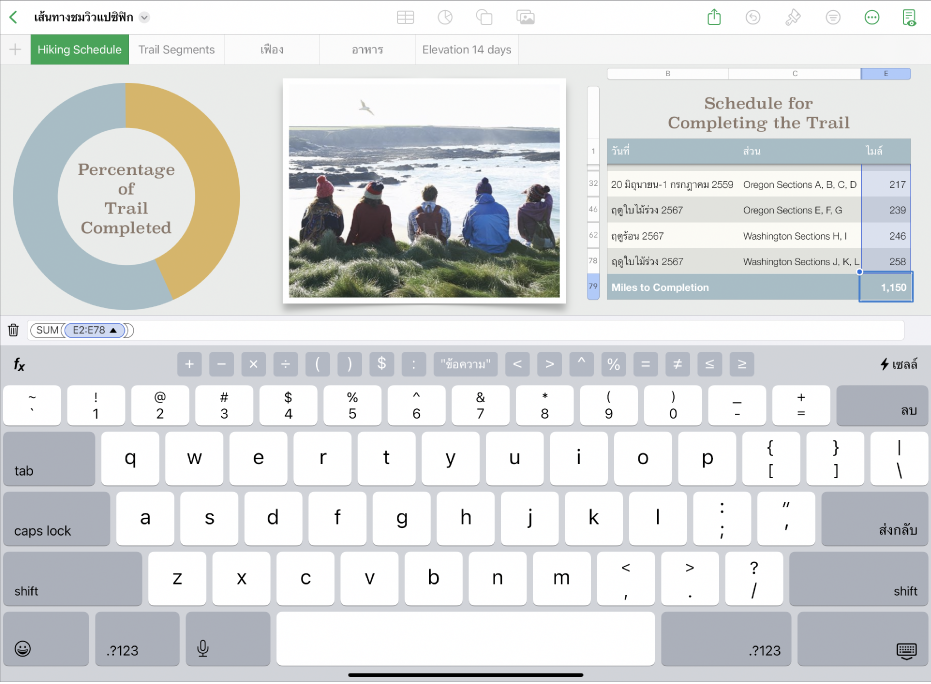
ใช้งานกับสูตรและฟังก์ชั่นได้
คุณสามารถสร้างสูตรคำนวณแบบง่ายหรือแบบซับซ้อนเพื่อแสดงการคำนวณค่าในตารางของคุณได้ ในการเปิดแป้นพิมพ์สูตร ให้แตะเซลล์ แตะ ![]() ที่ด้านล่างสุดของหน้าจอ แล้วแตะ
ที่ด้านล่างสุดของหน้าจอ แล้วแตะ ![]() ที่ด้านบนแป้นพิมพ์ทางด้านขวา
ที่ด้านบนแป้นพิมพ์ทางด้านขวา
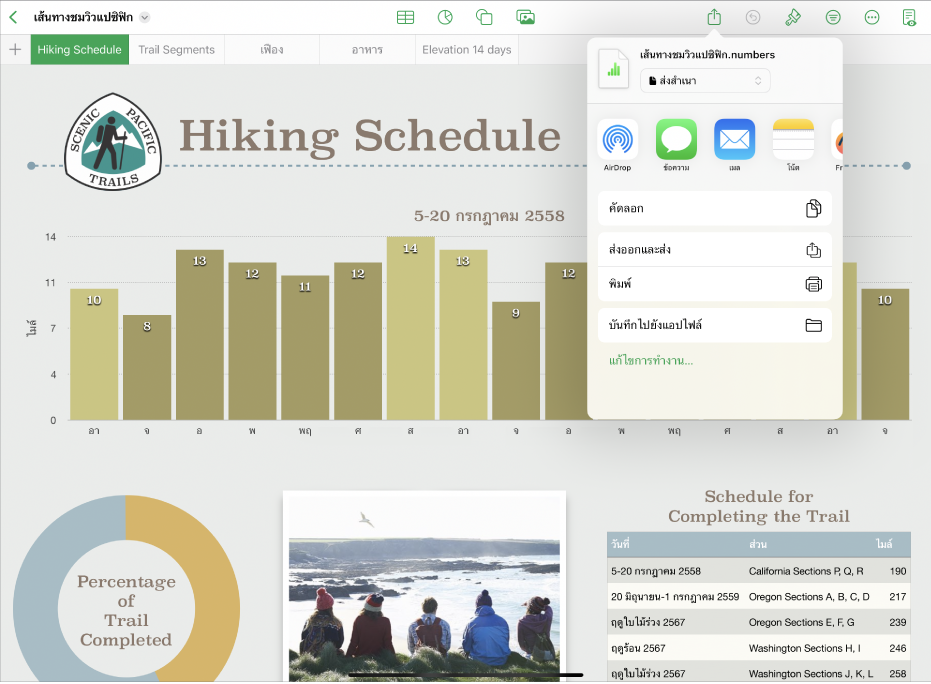
ส่งออกสเปรดชีตของคุณ
คุณสามารถส่งสำเนาสเปรดชีตของคุณเป็นไฟล์ Numbers หรือส่งในรูปแบบอื่นได้ เช่น PDF, Excel หรือ CSV แตะ ![]() ในแถบเครื่องมือ จากนั้นแตะ ส่งสำเนา หรือ ส่งออกและส่ง ซึ่งจะส่งสเปรดชีตของคุณในรูปแบบอื่นที่ไม่ใช่ไฟล์ Numbers
ในแถบเครื่องมือ จากนั้นแตะ ส่งสำเนา หรือ ส่งออกและส่ง ซึ่งจะส่งสเปรดชีตของคุณในรูปแบบอื่นที่ไม่ใช่ไฟล์ Numbers
หากคุณต้องการเรียนรู้เพิ่มเติม